Status_Access_Violation Errors: 7 vienkārši un labākie labošanas veidi
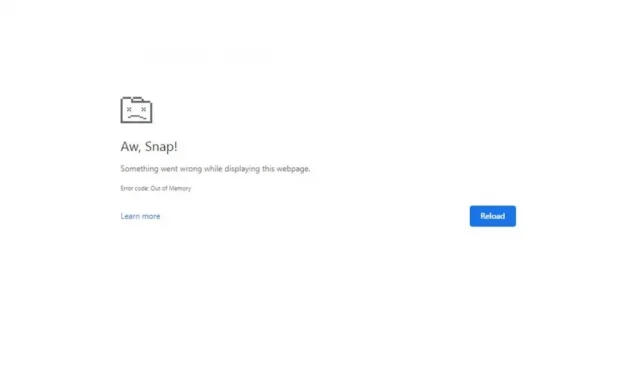
Vai jums nepatīk, kad gaidāt, kad vietne tiks ielādēta un pēkšņi tā avarē, un pat pēc vairākām atkārtotām ielādēm joprojām nav progresa? Viena no visbiežāk sastopamajām vietņu avāriju kļūdām ir statusa piekļuves pārkāpumu kļūdas.
Ja datorā saskaraties ar šīm kļūdām un nezināt, kā novērst to parādīšanos, esat nonācis pie pareizā raksta. Šeit mēs jums pateiksim, kas ir statusa piekļuves pārkāpumu kļūdas, to cēloņi un kā tās novērst.
Risinājumi Status_Access_Violation Error labošanai
- Instalējiet jaunākos pārlūkprogrammas atjauninājumus
- Izveidojiet jaunu lietotāja profilu
- Mainiet izpildāmā nosaukumu
- Atspējojiet visus instalētos paplašinājumus
- Izmantojiet stabilu pārlūkprogrammas versiju
- Atiestatiet visus iestatījumus uz noklusējuma iestatījumiem
- Izmēģiniet citu pārlūkprogrammu
Ko nozīmē Status_Access_Violation kļūda?
Status_Access_Violation kļūda ir izplatīta pārlūkprogrammās, kad atmiņā tiek reģistrēts nenorādīts programmas kods bez atbilstošas atļaujas vai pilnvaras. Šī kļūda nav bīstama, un to var viegli novērst, izmantojot vienkāršus risinājumus, par kuriem mēs runāsim vēlāk šajā rakstā.
Kas izraisa Status_Access_Violation Error
Daudzas lietas var izraisīt Status_Access_Violation kļūdu. Daži no zināmākajiem iemesliem ir:
- Novecojusi pārlūkprogrammas versija
- Pārāk daudz pārlūkprogrammas paplašinājumu, kas bloķē piekļuvi vietnēm
- Lēns interneta pieslēgums
- Spēcīga vietņu ielāde
- Vietnes ielāde ar reklāmām
Kā labot Status_Access_Violation Error
1. Instalējiet jaunākos pārlūkprogrammas atjauninājumus
Ja jūsu pārlūkprogrammā ir kļūdas vai kļūmes, tas var būt viens no Status_Access_Violation kļūdas iemesliem. Šādā gadījumā jums ir jāatjaunina pārlūkprogramma, lai izvairītos no šīs kļūdas. Lūk, kā varat to atjaunināt:
Chrome:
- Kopējiet/ielīmējiet
chrome://settings/helpadreses joslā un nospiediet taustiņu Enter
- Skatiet, vai pārlūks Chrome ir atjaunināts.
- Ja nē, lejupielādējiet jaunāko versiju.
Vēl viens veids, kā to izdarīt, ir lejupielādēt un instalēt jaunāko Chrome versiju .
Microsoft:
- Noklikšķiniet uz trim punktiem pārlūkprogrammas augšējā labajā stūrī.
- Tagad atlasiet “Palīdzība un atsauksmes” un dodieties uz “Par Microsoft Edge”. Ja ir gaidošs atjauninājums, tas sāksies automātiski.
- Pēc atjaunināšanas restartējiet pārlūkprogrammu.
2. Izveidojiet jaunu lietotāja profilu
Arī jauna profila izveide dažkārt atrisina problēmu. Tāpēc jums tas ir jāizveido un jāpārbauda, vai tas atrisina problēmu. Lūk, kā to izdarīt:
Chrome:
- Izveidojiet jaunu Google kontu.
- Noklikšķiniet uz sava profila un noklikšķiniet uz “Pievienot”.
- Pierakstieties savā jaunajā Google kontā.
Microsoft Edge:
- Izveidojiet jaunu Google kontu.
- Noklikšķiniet uz sava profila un atlasiet Pievienot.
- Pierakstieties savā jaunajā Google kontā.
3. Mainiet izpildāmā faila nosaukumu
Dažos gadījumos problēmu var atrisināt arī izpildāmā faila nosaukuma maiņa. Tāpēc izmēģiniet šo metodi, rīkojoties šādi:
Chrome:
- Atveriet File Explorer, nospiežot Windows taustiņu + E.
- Meklēšanas joslā ielīmējiet šo komandu c
:\Program Files (x86)\Google\Chrome\Applicationvai ierakstietChrome.exe.
- Ar peles labo pogu noklikšķiniet uz Chrome.exe un noklikšķiniet uz Pārdēvēt un mainiet tā nosaukumu uz jebkuru vēlamo.
- Restartējiet pārlūkprogrammu Chrome un pārbaudiet, vai problēma ir novērsta.
Microsoft Edge:
- Nospiediet Windows taustiņu + E, lai atvērtu File Explorer.
- Meklēšanas joslā ielīmējiet šo komandu
c:\Program Files (x86)\Microsoft\Edge\Applicationvai meklējietmsedge.exe.
- Ar peles labo pogu noklikšķiniet uz faila msedge.exe un atlasiet Pārdēvēt, lai mainītu faila nosaukumu.
- Restartējiet, lai redzētu, vai problēma ir novērsta.
4. Atspējojiet visus instalētos paplašinājumus.
Paplašinājumiem ir noteiktas tiesības, un tie var piekļūt noteiktai pārlūkprogrammas funkcijai, kas dažkārt rada Status_Access_Violation kļūdu. Tāpēc varat vienreiz mēģināt atspējot paplašinājumus un pārbaudīt, vai kļūda ir novērsta. Tālāk ir norādītas dažas darbības, lai atspējotu paplašinājumus.
Chrome:
- Noklikšķiniet uz trim punktiem augšējā labajā stūrī, atlasiet “Vairāk rīku” un noklikšķiniet uz “Paplašinājumi”.
- Tiks atvērta lapa, un jūs redzēsit visus paplašinājumus > Tagad noklikšķiniet un velciet uz pogas zem iespējotajiem paplašinājumiem, lai tos atspējotu, vai noklikšķiniet uz “Noņemt”, lai tos noņemtu.
Microsoft Edge:
- Noklikšķiniet uz trim punktiem pārlūkprogrammas Microsoft Edge augšējā labajā stūrī.
- Atlasiet Paplašinājumi un pēc tam Pārvaldīt paplašinājumus.
- Lūdzu, noklikšķiniet uz pogas pirms iespējotajiem paplašinājumiem, lai tos atspējotu, vai noklikšķiniet uz Atinstalēt, lai tos noņemtu.
5. Izmantojiet stabilu pārlūkprogrammas versiju
Ja izmantojat nestabilu Chrome vai Microsoft Edge versiju, tas var izraisīt Status_Access_Violation kļūdu. Lai no tā izvairītos, vispirms ir jāatinstalē nestabilā versija un jālejupielādē stabilā versija. Veiciet šīs darbības, lai pabeigtu šo metodi.
Chrome:
- Nospiediet taustiņus Windows + R, lai atvērtu dialoglodziņu Palaist, un ierakstiet
appwiz.cplUN nospiediet taustiņu Enter/OK. - Vadības panelī ar peles labo pogu noklikšķiniet uz Chrome Canary un noklikšķiniet uz Atinstalēt.
- Tagad pagaidiet, līdz pārlūks Chrome tiek atinstalēts.
- Instalējiet jaunāko stabilo Chrome versiju un pārbaudiet, vai kļūda ir novērsta.
Microsoft Edge:
Šīs metodes process programmā Microsoft Edge ir tāds pats kā pārlūkā Chrome. Jums ir jāatinstalē nestabilā Microsoft Edge versija no vadības paneļa un jāinstalē jaunākā versija .
Atspējot renderētāja koda integritāti
Render Code Integrity ir funkcija, kas pārlūkam Chrome tika pievienota pēc populāra pieprasījuma un drīzumā tika pieņemta citās pārlūkprogrammās, piemēram, Microsoft Edge. Izmantojot šo līdzekli programmā Microsoft Edge, var novērst arī kļūdu Status_Access_Violation. Izmēģiniet šo metodi, veicot tālāk norādītās darbības.
- Virziet kursoru virs Microsoft Edge darbvirsmas saīsnes un ar peles labo pogu noklikšķiniet.
- Atlasiet Properties.
- Logā Rekvizīti noklikšķiniet uz cilnes Īsceļi. Ielīmējiet šo komandu mērķa laukā.
C:\Program Files (x86)\Microsoft\Edge\Application\msedge.exe” – disable-features=RendererCodeIntegrity.
- Noklikšķiniet uz Lietot un pēc tam uz Labi.
- Palaidiet pārlūkprogrammu, izmantojot saīsni, un pārbaudiet, vai problēma ir novērsta.
6. Atiestatiet visus iestatījumus uz noklusējuma iestatījumiem
Ja problēmu neizdevās novērst ar kādu no iepriekš minētajām metodēm, vienīgais, kas var novērst problēmu, ir pārlūkprogrammas noklusējuma atiestatīšana. Veiciet tālāk norādītās darbības, lai restartētu pārlūkprogrammu.
Chrome:
- Palaidiet pārlūku Chrome, adreses joslā ierakstiet chrome://settings un nospiediet taustiņu Enter.
- Tagad ritiniet uz leju līdz opcijai Papildu iestatījumi un noklikšķiniet uz tās.
- Apakšā redzēsit opciju “Atjaunot un notīrīt”. Noklikšķiniet šeit.
- Tagad atlasiet Atjaunot iestatījumus uz sākotnējiem noklusējuma iestatījumiem.
- Noklikšķiniet uz pogas Atiestatīt iestatījumus.
Microsoft:
- Noklikšķiniet uz trim punktiem augšējā labajā stūrī.
- Izvēlnē atlasiet Iestatījumi.
- Noklikšķiniet uz opcijas “Atiestatīt iestatījumus” ekrāna kreisajā pusē.
- Tagad noklikšķiniet uz “Atjaunot noklusējuma iestatījumus”.
- Noklikšķiniet uz pogas Atiestatīt, lai atjaunotu pārlūkprogrammas noklusējuma iestatījumus.
7. Izmēģiniet citu pārlūkprogrammu
Šī kļūda var būt saistīta ar jūsu pārlūkprogrammu, ja neviena no iepriekšminētajām metodēm neatrisināja jūsu problēmu. Šādā gadījumā vienīgā iespēja ir pārslēgties uz citu pārlūkprogrammu. Tālāk ir norādītas dažas pārlūkprogrammas, kuras varat izmēģināt:
- uguns lapsa
- Opera
- Drosmīgs
- Chromium
- Internet Explorer
Secinājums
Šajā rakstā aprakstītās problēmu novēršanas metodes ir lieliskas, lai labotu kļūdu Status_Access_Violation. Izmēģiniet šīs metodes un noskaidrojiet, kura no tām ir piemērota jums. Tāpēc nākamreiz, kad rodas šī kļūda, jūs jau zināt, kā rīkoties.
FAQ
Kāpēc Chrome saka, ka nepietiek atmiņas?
Ja pārlūkā Chrome atvērsit pārāk daudz ciļņu, tajā nebūs pietiekami daudz brīvas atmiņas un tiks parādīts ziņojums, ka pārlūkam Chrome trūkst atmiņas.
Kāpēc manas Chrome lapas pastāvīgi avarē?
Ja datoram ir maz RAM un pārlūkā Chrome mēģināt atvērt vairākas cilnes, lapas var sastingt.
Kas ir Status_breakpoint kļūdas kods?
Kļūdas kods Status_breakpoint ir kļūda, kas rodas, ritinot tīmekļa lapas. Tas notiek, ja jūsu pārlūkprogramma nespēj pareizi apstrādāt tīmekļa lapu pieprasījumus.
Kas izraisa stāvokļa pārtraukuma kļūdu?
Šī kļūda parasti rodas novecojušām Chrome versijām vai pārspīlētiem datoriem, kas neļauj ielādēt lapu.



Atbildēt